Con una lista de reproducción colaborativa de Spotify, puedes formar un equipo con tus amigos para crear una gran lista de tus canciones favoritas. Es simple configurar una lista de reproducción colaborativa de Spotify, pero el creador tiene un control limitado sobre quién accede a la lista de reproducción, así que asegúrese de seguir nuestra guía para que los desacuerdos en las selecciones de canciones no se vuelvan amargas.
Una colaboración La lista de reproducción en Spotify se puede crear tanto en el escritorio como en la aplicación de Spotify, así que siga las instrucciones a continuación, dependiendo del dispositivo que use. Asegúrese de mostrarles a sus amigos esta página también para que tengan orientación sobre cómo agregar sus propias canciones.

Spotify es el único servicio de transmisión para ofrecer listas de reproducción colaborativas, pero tienen Un beneficio sobre la competencia. Si bien la creación de listas de reproducción colaborativas de Spotify es exclusiva para los miembros premium de Spotify, lo mejor es que una vez que se ha creado una lista de reproducción, puede compartirla con cualquiera e incluso los usuarios gratuitos de Spotify pueden agregar canciones y editar la lista de reproducción.
¿Qué puede hacer con una lista de reproducción colaborativa de Spotify?
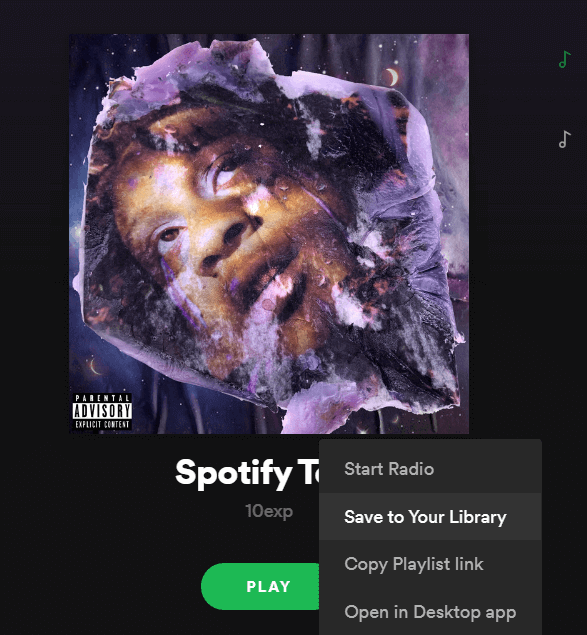
Cualquiera que tenga el enlace para una lista de reproducción colaborativa de Spotify puede agregar canciones, cambiar el orden de las canciones en la lista de reproducción y eliminar canciones. Debido a esto, asegúrate de compartirlo solo con aquellos a quienes quieres tener acceso a la lista de reproducción. Solo el propietario de una lista de reproducción colaborativa de Spotify puede eliminar la lista de reproducción o cambiar la descripción, la imagen y el título de la lista de reproducción.
Si no es el propietario de una lista de reproducción colaborativa, debe agregar la lista de reproducción a su biblioteca. Puede hacer esto en el escritorio haciendo clic en los tres puntos debajo del nombre de la lista de reproducción y haciendo clic en agregar a la biblioteca. En dispositivos móviles, toque el botón seguirdebajo del nombre de la lista de reproducción cuando vea la página de la lista de reproducción.
Cómo crear una lista de reproducción colaborativa en Spotify Desktop

Vamos a suponer que es posible que aún no tenga una lista de reproducción lista. Si lo hace, puede omitir los dos primeros pasos.
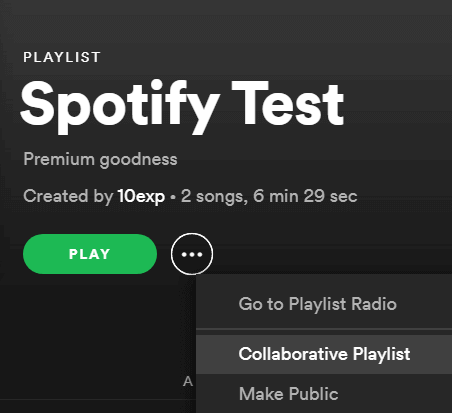
Una vez que tenga una lista de reproducción lista, haga clic en esa lista de reproducción: se encuentra en el lado izquierdo de la aplicación Spotify. En la página de la lista de reproducción, haga clic en los tres puntosal lado del botón de reproducción y luego haga clic en Lista de reproducción colaborativa. Ahora verá un pequeño círculo junto a la lista de reproducción para indicar que se trata de una lista de reproducción colaborativa de Spotify.
Haga clic en los tres puntosnuevamente y luego haga clic en Compartir. Elige una opción para compartir con tus amigos o simplemente copia el enlace de la lista de reproducción. Luego puede enviarlo a sus amigos.
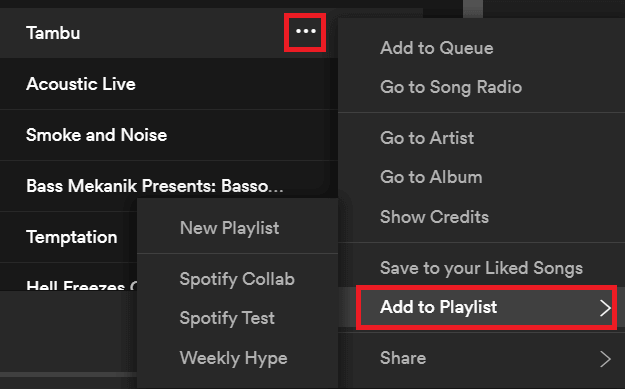
Al escuchar música, usted o cualquier otra persona con el enlace a la lista de reproducción puede hacer clic en los tres puntosjunto a cualquier canción, haga clic en Agregar a la lista de reproduccióny luego haga clic en la lista de reproducción que ha creado.

Una vez que comience a agregar más canciones, puede sentir la necesidad de ajustar las posiciones de las canciones en la lista de reproducción. Para hacer esto, haga clic en el nombre de la lista de reproducción desde el panel izquierdo, luego haga clic y arrastre las canciones para reposicionarlas.
Cómo crear una lista de reproducción colaborativa de Spotify en dispositivos móviles o tabletas
Para crear una lista de reproducción colaborativa en la aplicación móvil de Spotify, siga los pasos a continuación. Si ya tiene una lista de reproducción existente que le gustaría cambiar al modo colaborativo, puede omitir los primeros tres pasos y simplemente toque la lista de reproducción en su biblioteca.
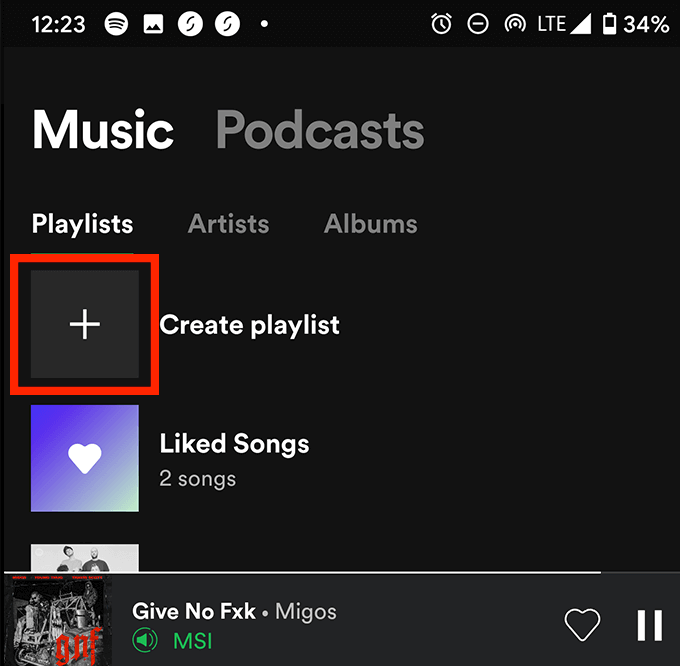
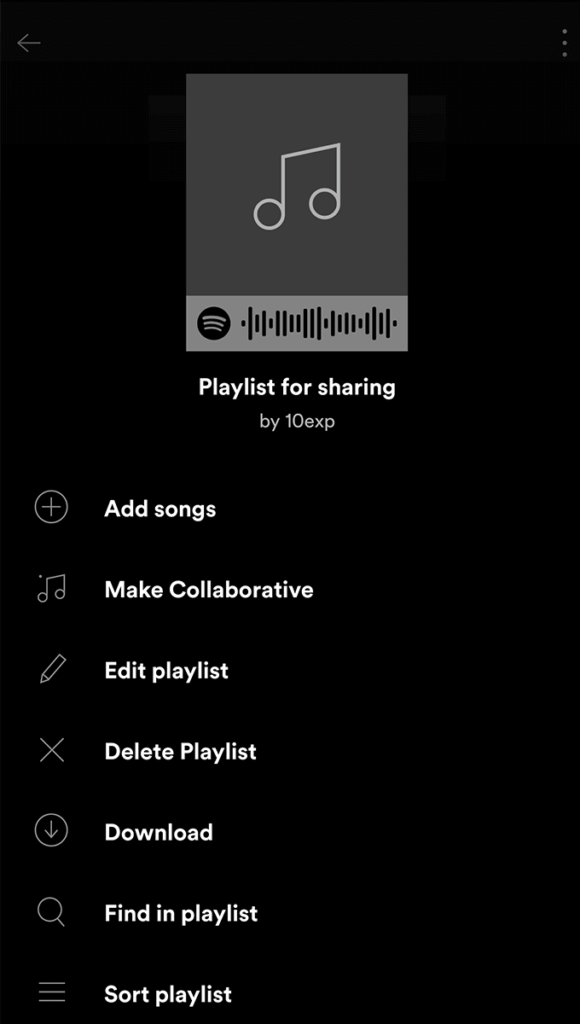
En la página de su lista de reproducción, toque el tres puntosen la esquina superior derecha de la pantalla y luego toque Hacer colaboración.
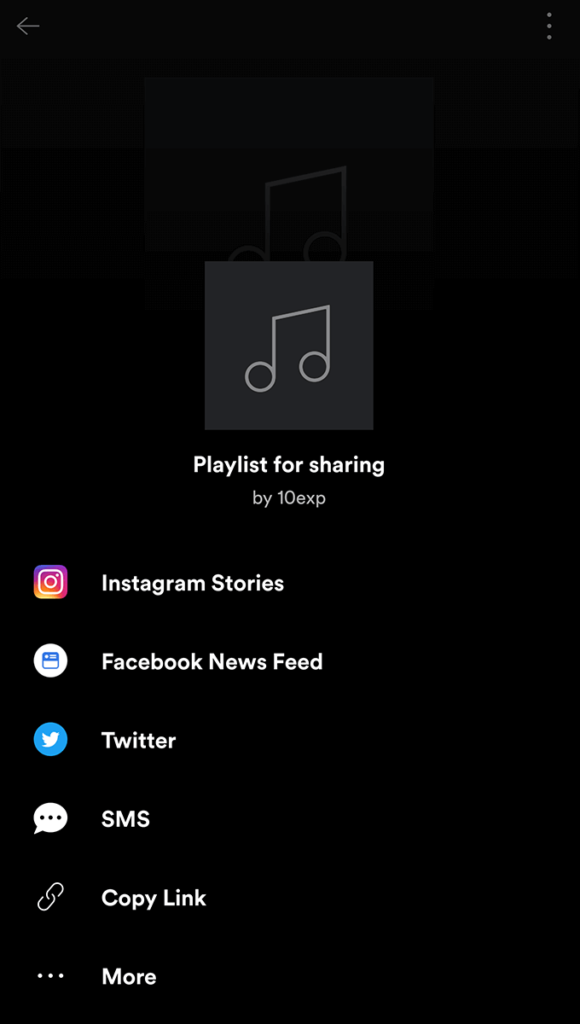
Para compartir la lista de reproducción, toque los tres puntosnuevamente, desplácese hacia abajo y toque compartir. Luego puede usar cualquiera de las opciones para compartir en función de las aplicaciones que haya instalado, como Instagram Stories o Twitter.
Alternativamente, toque Copiar enlacepara que pueda compartirlo en cualquier lugar. Recuerde, cualquiera con el enlace puede agregar, reorganizar y eliminar canciones, así que asegúrese de compartirlo con cautela.
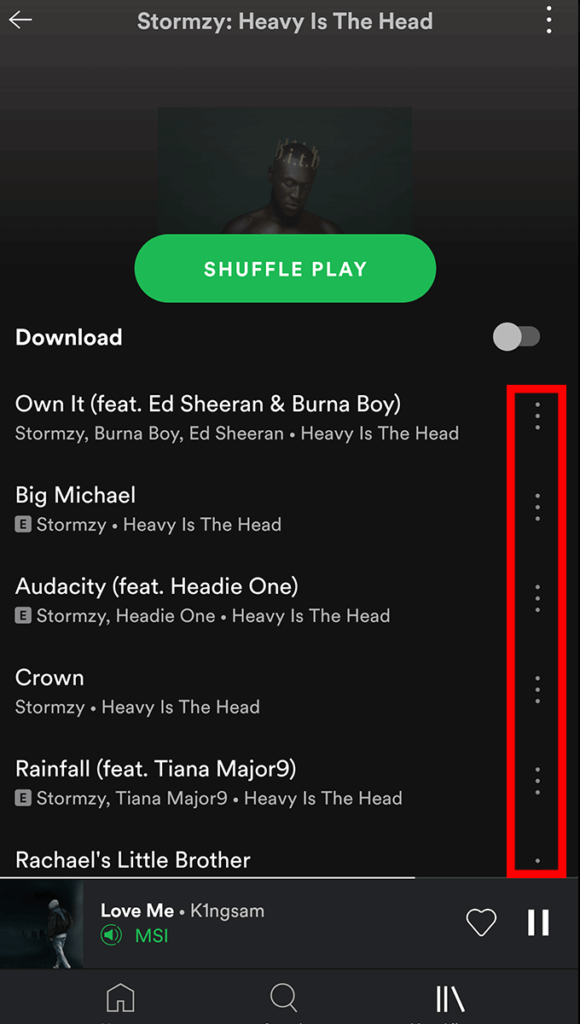
Si desea agregar canciones a una lista de reproducción colaborativa de Spotify en dispositivos móviles, asegúrese de agregar primero a tu biblioteca si no eres el propietario. Puede hacerlo tocando el botón seguirdebajo del nombre de la lista de reproducción. Para agregar cualquier canción a una lista de reproducción colaborativa, toque los tres puntosen una canción, luego toque Agregar aLista de reproducción, luego elija la lista de reproducción correcta.
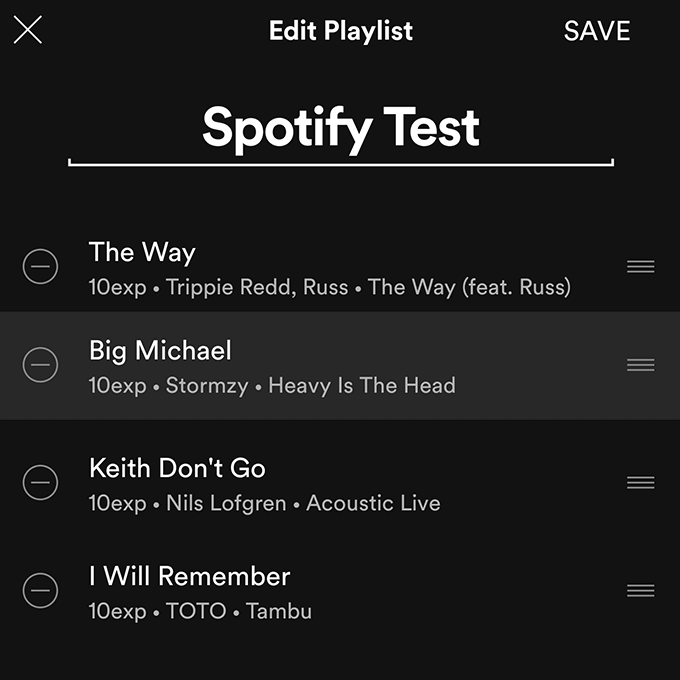
Si desea mover la posición de las canciones en su lista de reproducción, puede seguir los pasos a continuación.
Resumen
Esperamos que esta guía te haya mostrado todo lo que necesitas saber sobre la creación y el uso de listas de reproducción colaborativas de Spotify.
¿Tiene alguna pregunta sobre esta función o desea saber más sobre Spotify en general? Asegúrese de leer sobre estos 10 consejos poco conocidos de Spotify. Alternativamente, siéntase libre de dejar sus comentarios a continuación.